如何使用 WordPress 创建餐厅在线订单
已发表: 2020-03-31您是在寻找 WordPress 餐厅点餐系统,还是只是一种让人们在线从您的餐厅点餐的简单方法?
如果您让客户在线订购外卖或送货,您的网站可以轻松地开始为您的业务赚取更多利润。 因此,在这篇文章中,我们整理了一个循序渐进、初学者友好的教程,介绍如何使用 WordPress 创建餐厅在线订单。
单击此处立即制作您的餐厅在线订单
以下是本教程的快速细分,可帮助您浏览每个步骤:
- 生成外卖订单
- 自定义您的餐厅在线订单
- 配置您的表单设置
- 配置您的表单通知
- 自定义您的表单确认
- 配置付款设置
- 将您的餐厅在线订单添加到您的网站
为什么在线订购更好?
您可能会考虑将在线订购添加到您的餐厅网站的原因有很多。 以下是一些:
- 如果您被迫关闭堂食,则保持收入流入您的业务
- 当客户提交自己的在线订单时,您将获得更准确的订单
- 您可以让更多客户发现您的餐厅并尝试您的食物,而无需在餐厅用餐,从而扩大您的业务范围
- 您将建立一个电子邮件列表,并可以通过优惠券或在线竞赛等方式向您的客户进行数字营销
- 通过减少通过电话接受订单的时间可以提高员工的工作效率
很明显,为您的餐厅提供在线订购是一个好主意,所以让我们不要再浪费时间,直接跳到如何在 WordPress 餐厅订购系统中转换您的网站。
如何使用 WordPress 创建餐厅在线订单
如果您想将您的网站变成 WordPress 餐厅订购系统,实际上很容易。 您只需使用 WordPress 创建餐厅在线订单即可。
以下是构建餐厅在线订单的步骤:
如果您更喜欢书面说明,请继续阅读。
第 1 步:生成外卖订单
您需要做的第一件事是安装并激活 WPForms 插件。 有关更多详细信息,请参阅有关如何在 WordPress 中安装插件的分步指南。
接下来,您需要安装并激活表单模板包插件。 使用此插件,您将能够访问预先构建的外卖订单表单模板,以及大量其他行业特定模板,用于为您的网站创建自定义表单。
这为您节省了大量时间,因为您不必从头开始并手动将字段添加到基本联系表单。
从 WPForms 插件页面,搜索表单模板包。
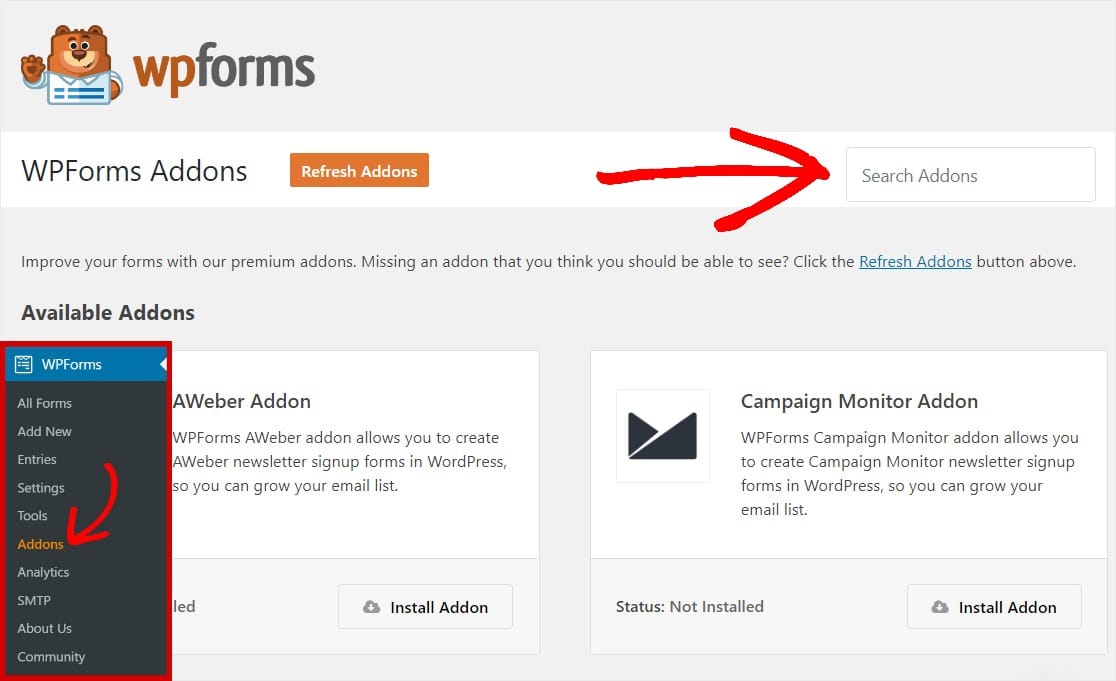
单击安装插件并激活。
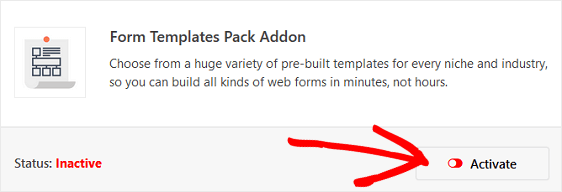
接下来,转到WPForms » Add New创建一个新表单。
在设置屏幕上,为您的表单命名并向下滚动到模板屏幕底部,其中显示为Additional Templates 。
在搜索栏中输入“外卖”,将出现外卖订单模板。
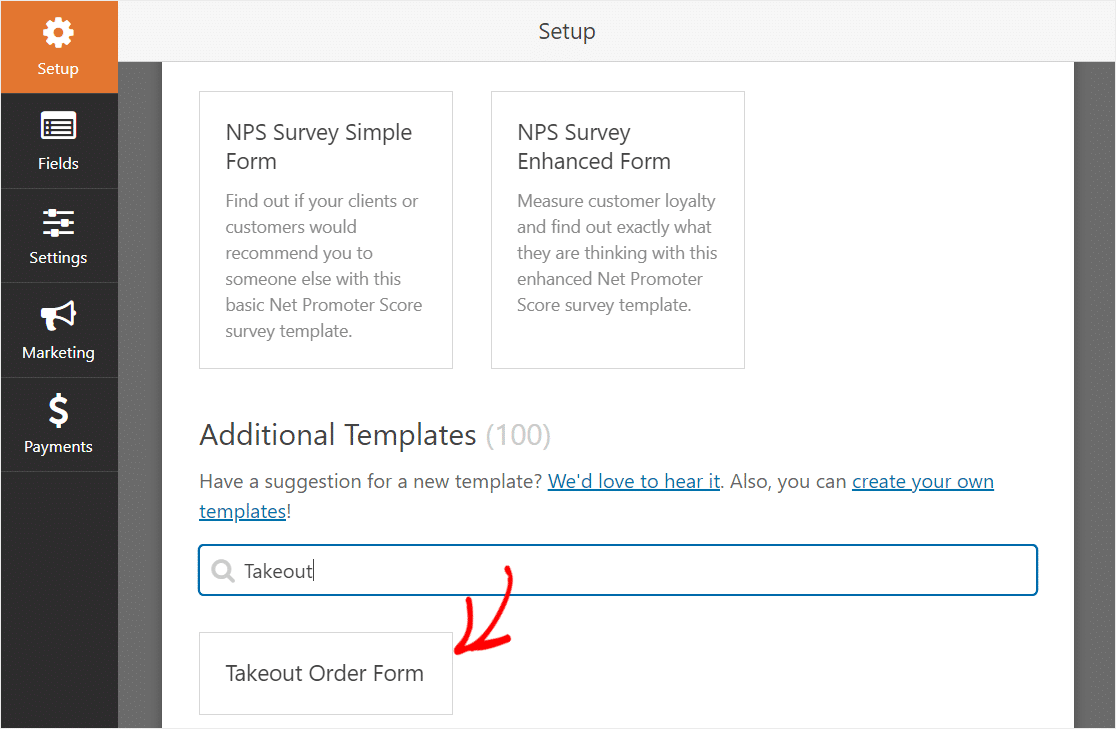
单击模板,WPForms 将自动为您制作外卖订单模板。
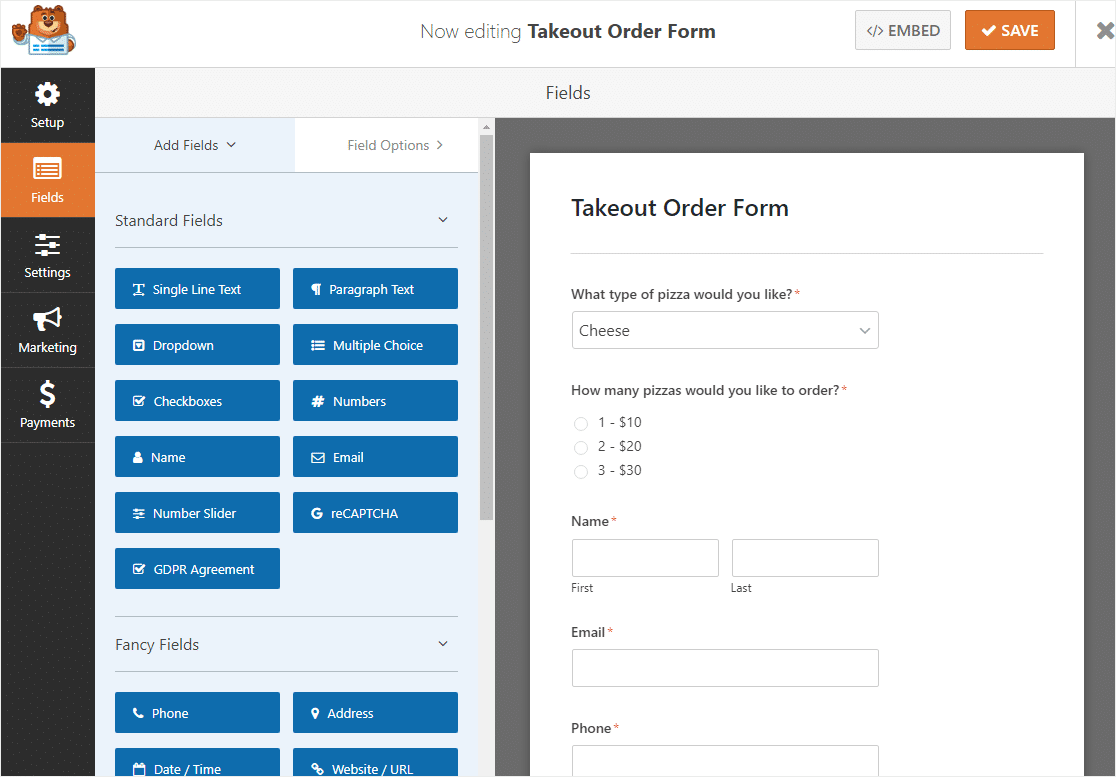
非常棒,对吧? 让我们继续自定义此表单。
第 2 步:自定义表单
WPForms 使自定义表单变得容易。
此表单带有按此顺序的以下字段:
- 落下
- 多项选择
- 姓名(名字和姓氏)
- 电子邮件
- 电话
- 地址
除非您是披萨店,否则您可能需要稍微自定义模板以匹配您的特定菜单。
这很容易做到。 首先,通过单击每个字段右上角的红色箭头,继续删除前 2 个字段。
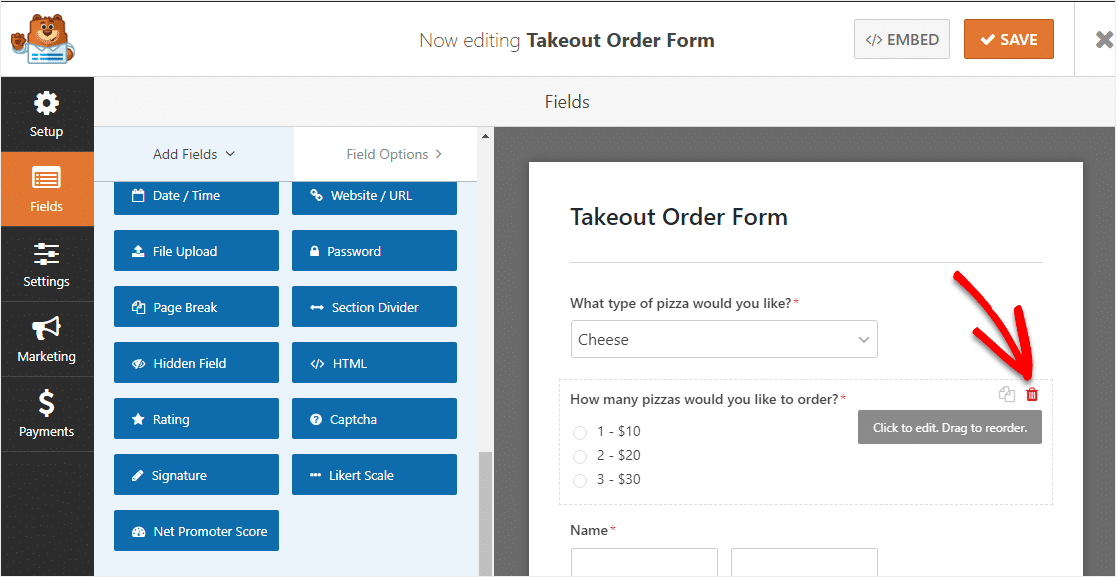
前两个字段消失后,转到左侧面板并滚动到付款字段下的底部。 找到 Multiple Items 字段并将其拖到您的表单上。
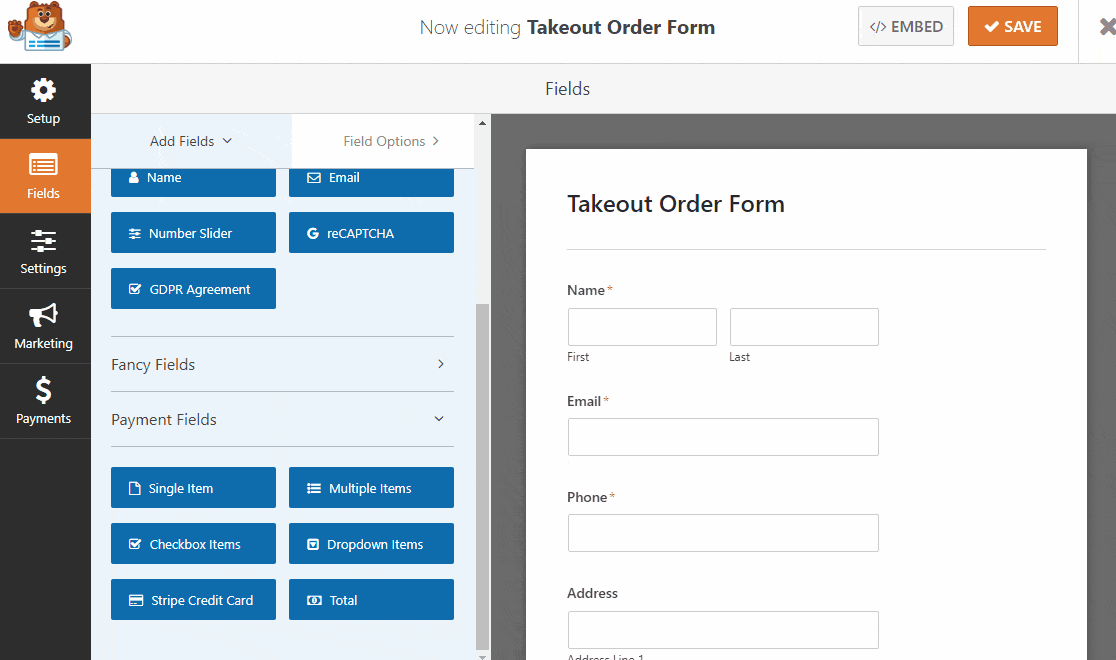
添加多个项目字段后,单击该字段并前往左侧面板以编辑每个项目名称和价格。
我们建议您使用每个 Multiple Item 字段在标签下列出不同的菜单项,然后在 Items 下列出不同的选项和价格。 下面是一个例子:
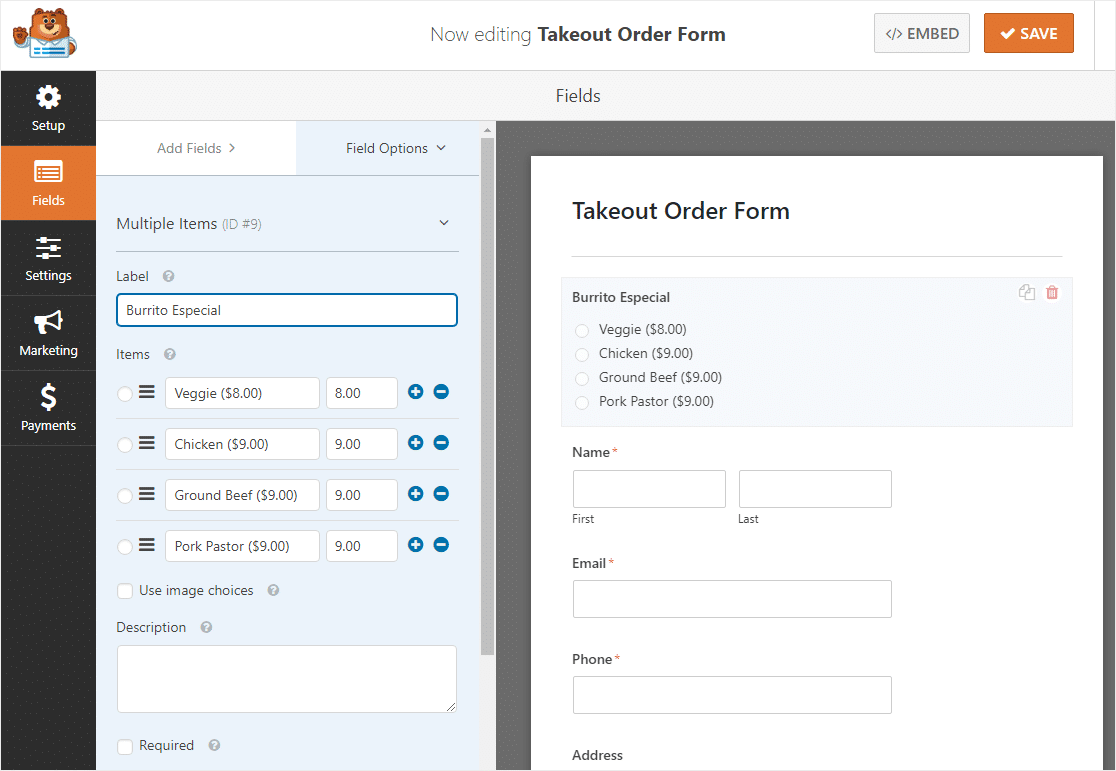
您可以做的最酷的事情之一就是在您的在线餐厅菜单中添加图像选择。 只需单击“使用图像选择”框即可添加它们。
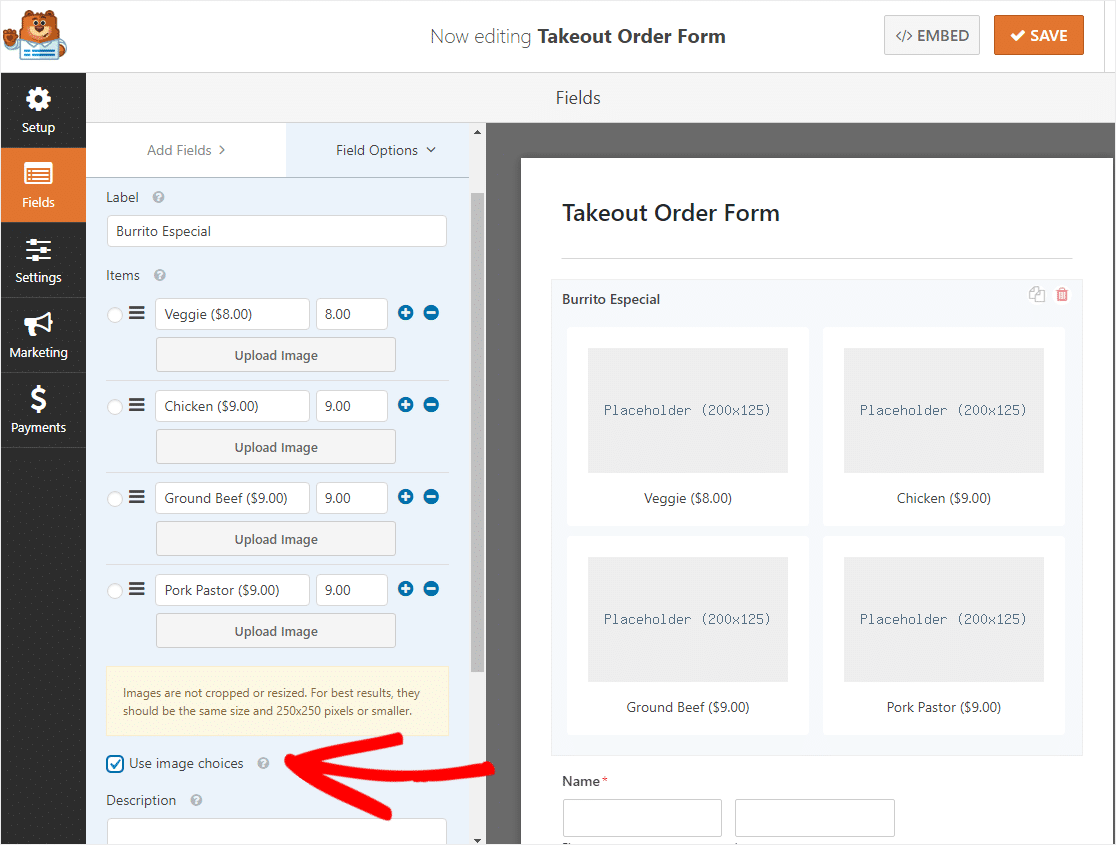
现在,单击每个项目下的上传图像按钮为每个菜单项选择一个图像。
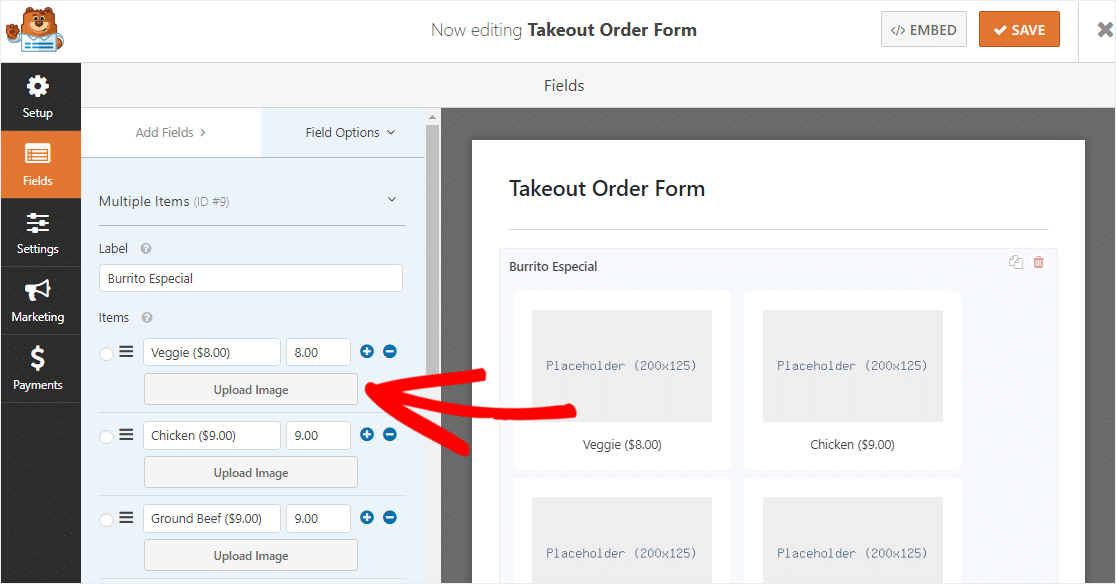
现在,对每个不同的项目重复此操作。
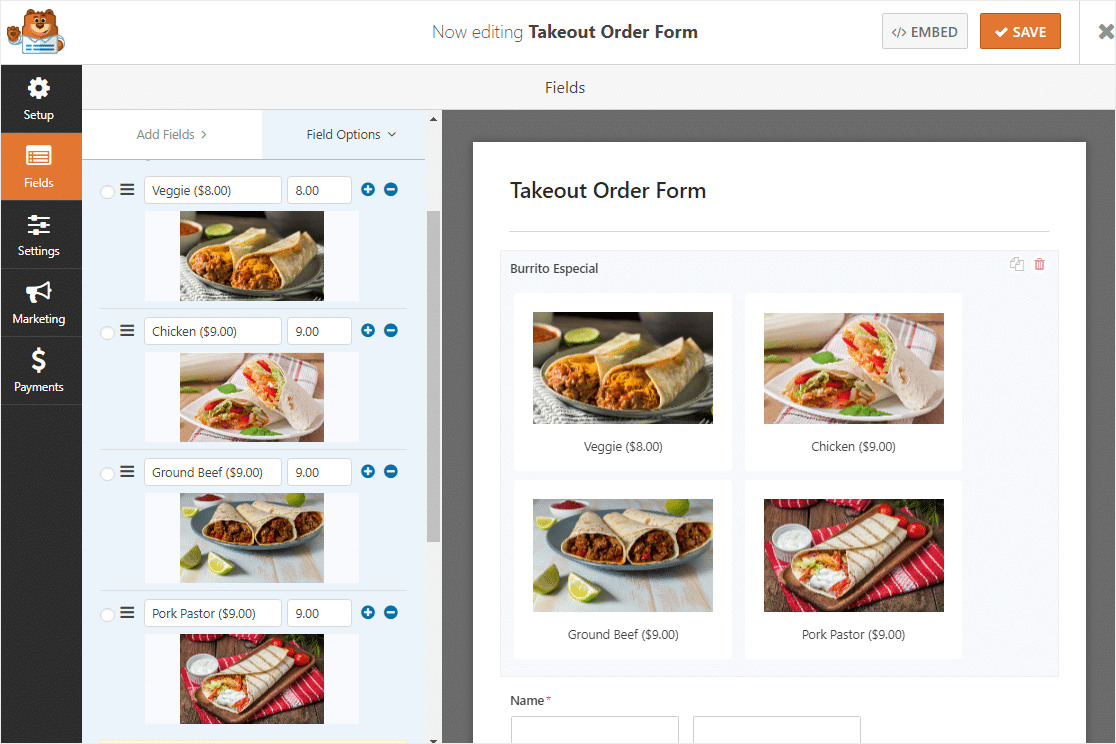
您可以为每个菜单项重复整个步骤。
现在让我们在表单中再添加一个字段,即总计字段。 您可以在付款字段下找到它。
将“总计”字段从左侧面板拖到右侧的表单中,无论您喜欢它的位置。
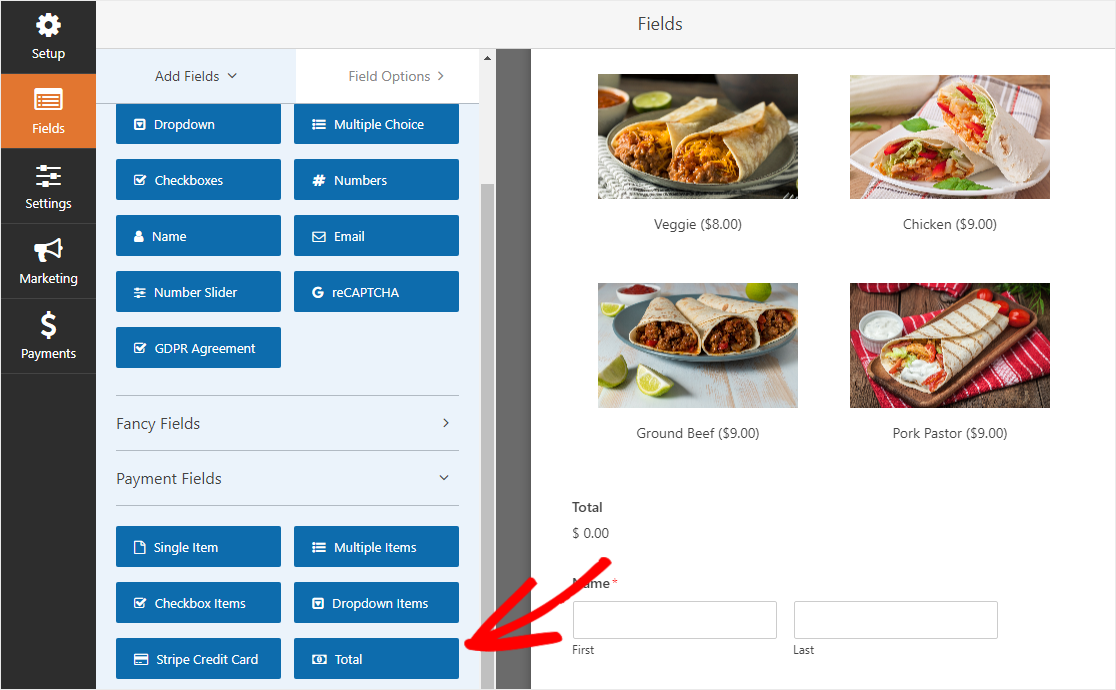
想邀请您的客户选择交货时间吗? 查看本指南,为您的 WordPress 表单添加日期/时间选择器。
完成自定义餐厅在线订购系统表单后,单击右上角的保存。
第 3 步:配置您的表单设置
首先,转到“设置” »“常规” 。

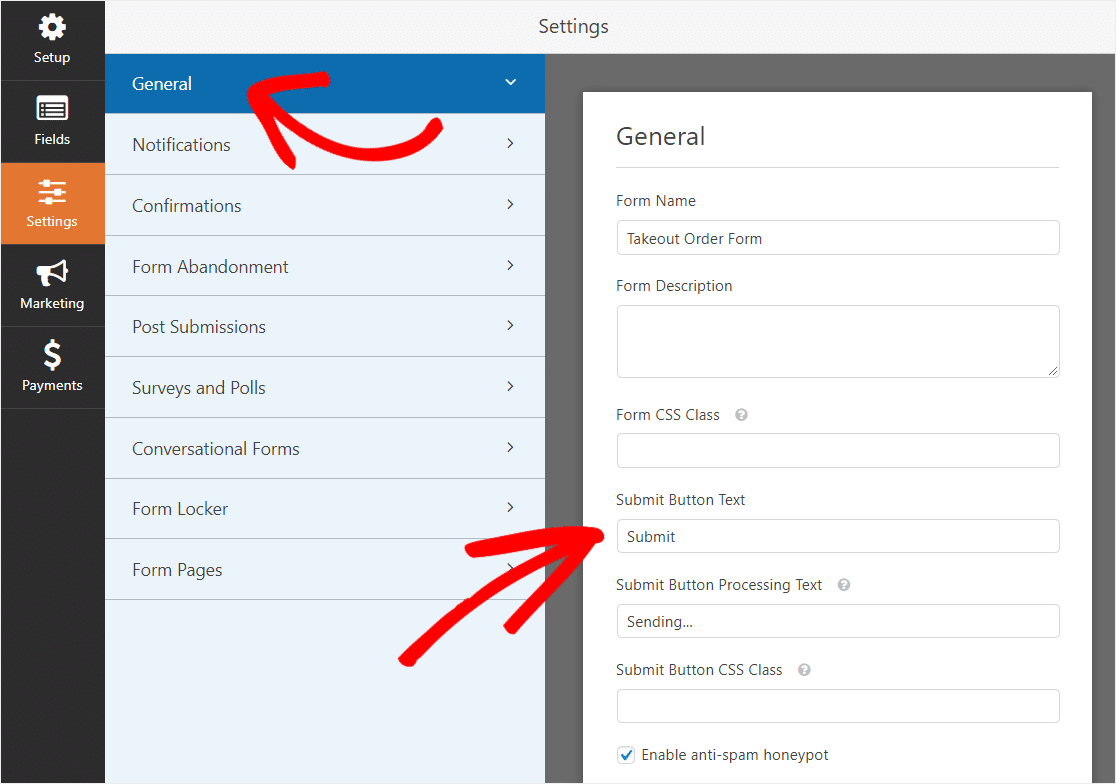
您可以在此处配置以下内容:
- 表单名称— 如果您愿意,可以在此处更改表单的名称。
- 表格说明 — 为您的表格提供说明。
- 提交按钮文本 —自定义提交按钮上的副本。
- 垃圾邮件预防 —使用反垃圾邮件功能、hCaptcha 或 Google reCAPTCHA 阻止联系形式的垃圾邮件。 所有新表单上的反垃圾邮件复选框都会自动选中。
- AJAX 表单 —无需重新加载页面即可启用 AJAX 设置。
- GDPR 增强功能 —您可以禁用条目信息和用户详细信息(例如 IP 地址和用户代理)的存储,以符合 GDPR 要求。 查看我们的分步说明,了解如何将 GDPR 协议字段添加到您的简单联系表单中。
完成后,单击“保存” 。
第 4 步:配置您的表单通知
当您从餐厅网站收到订单时,立即通知您的团队很重要。
每当在您的网站上提交餐厅在线表格时,通知都是发送电子邮件的好方法。
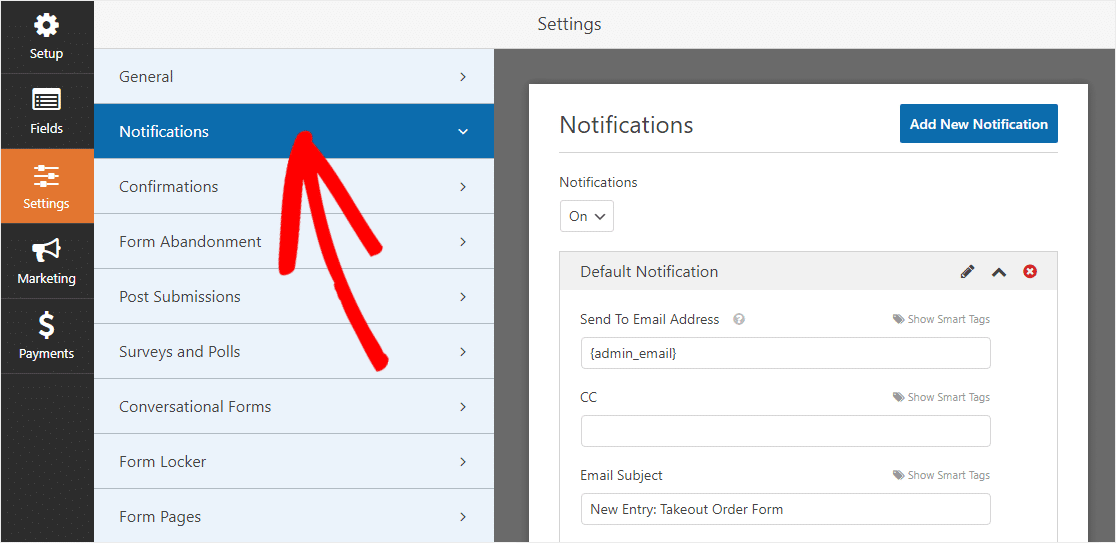
如果您使用智能标签,您还可以在用户填写时向他们发送通知,让他们知道您收到了他们的订单,很快就会有人开始处理。 这向人们保证他们的请求已经通过。
如需这一步的帮助,请查看我们关于如何在 WordPress 中设置表单通知的文档。
如果您希望在您的电子邮件中保持品牌一致,您可以查看有关向电子邮件模板添加自定义标题的指南。

注意:由于文件附件通常会影响电子邮件的可传递性,WPForms 不会在电子邮件中附加文件。 例如,如果电子邮件提供商只允许附件的最大大小为 10MB,但用户上传的文件大小超过 10MB,则不会发送电子邮件。 相反,我们通过电子邮件将文件上传作为链接发送。
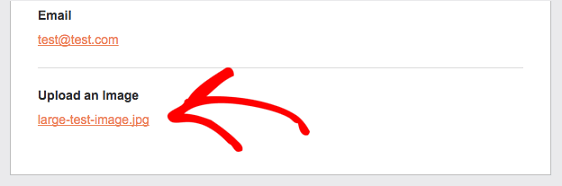
这是向您的餐厅员工发送在线食品订单的好方法,以确保他们快速上菜!
第 5 步:自定义您的表单确认
表单确认是网站访问者在您的网站上提交食品订单后显示给他们的消息。 他们让人们知道他们的请求已经完成,并为您提供机会让他们知道下一步是什么。
WPForms 有 3 种确认类型可供选择:
- 消息 —这是 WPForms 中的默认确认类型。 当站点访问者提交请求时,会出现一条简单的消息确认,让他们知道他们的订单已被处理。 查看一些成功的消息,以帮助提高用户的幸福感。
- 显示页面——这种确认类型会将网站访问者带到您网站上的特定网页,感谢他们的订购。 如需帮助,请查看我们关于将客户重定向到感谢页面的教程。 此外,请务必阅读我们关于创建有效感谢页面的文章。
- 转到 URL(重定向)-此选项适用于您希望将站点访问者发送到其他网站的情况。
让我们看看如何在 WPForms 中设置简单的表单确认,以便您可以自定义访问者在填写表单时将看到的消息站点。
首先,单击“设置”下“表单编辑器”中的“确认”选项卡。
接下来,选择您要创建的确认类型。 对于此示例,我们将选择Message 。
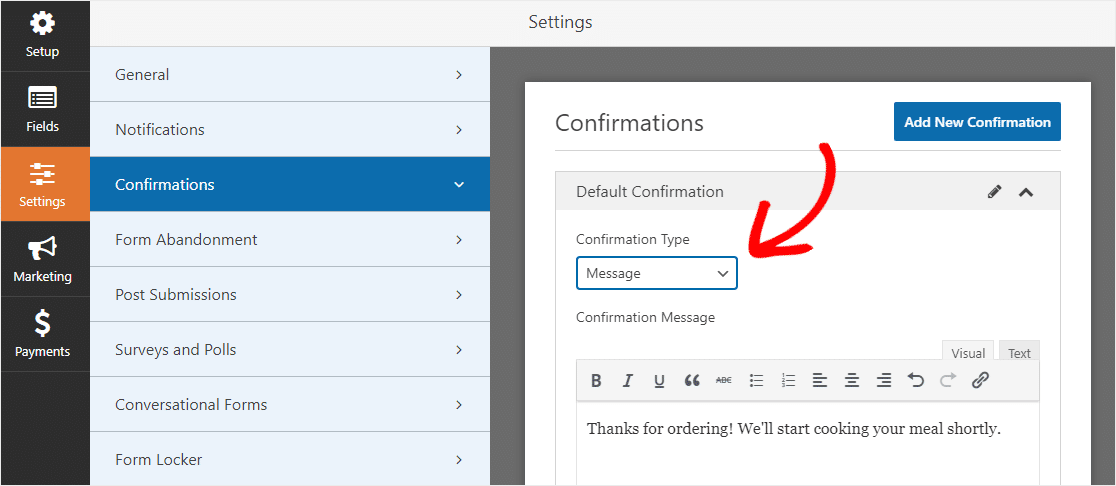
然后,根据您的喜好自定义确认消息,然后点击保存。
如需其他确认类型的帮助,请参阅我们关于设置表单确认的文档。
步骤 6:配置付款设置
为了让客户在线支付他们的餐厅订单,您的网站上至少需要有一个支付平台。
您可以选择 Stripe、Authorize.Net 或 Paypal,或使用多个。
查看或发布有关如何在您的网站上使用 Stripe 的信息,或者查看如何在您的 WordPress 网站上使用 PayPal。
在这个例子中,我们将使用 Stripe。 通过上面的教程完成 Stripe 的设置后,只需将 Stripe Credit Card 字段从 Payment Fields 拖到表单上。
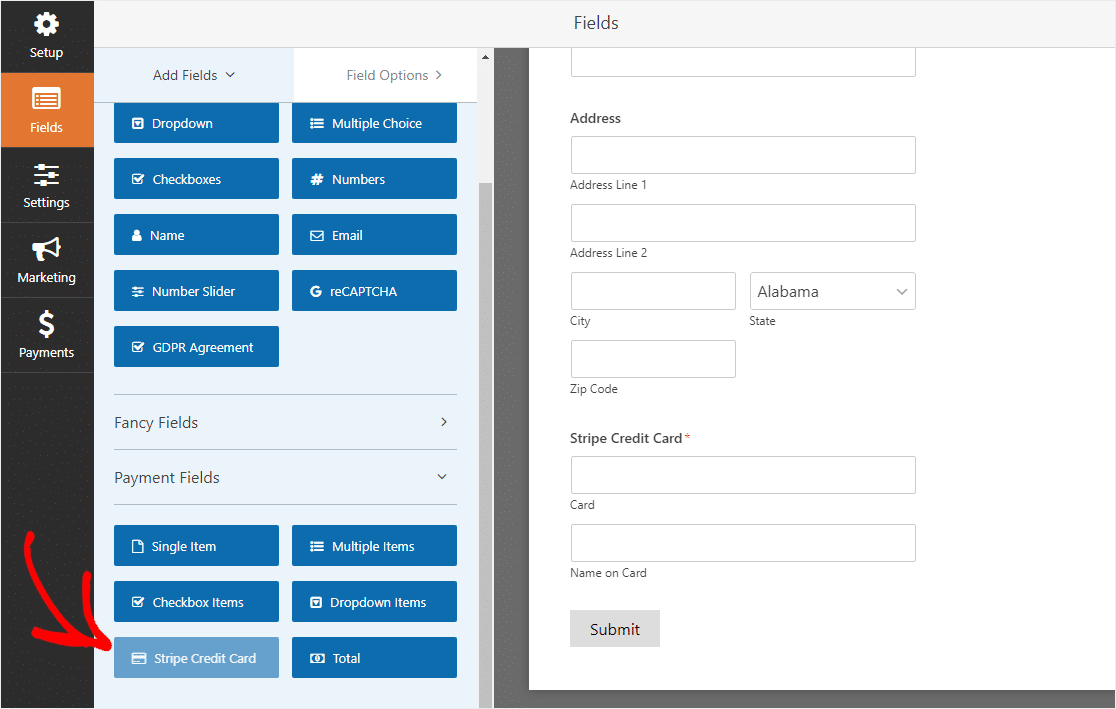
点击保存。 现在您已准备好将您的餐厅在线订购单添加到您的网站。
第 7 步:将您的餐厅在线订单添加到您的网站
创建表单后,您需要将其添加到您的 WordPress 网站。 WPForms 允许您将表单添加到网站上的许多位置,包括您的博客文章、页面,甚至侧边栏小部件。
让我们来看看最常见的放置选项:页面/帖子嵌入。
首先,在 WordPress 中创建一个新页面或帖子,或转到现有页面的更新设置。
之后,单击第一个块(页面标题下方的空白区域),然后单击“添加 WPForms”图标。
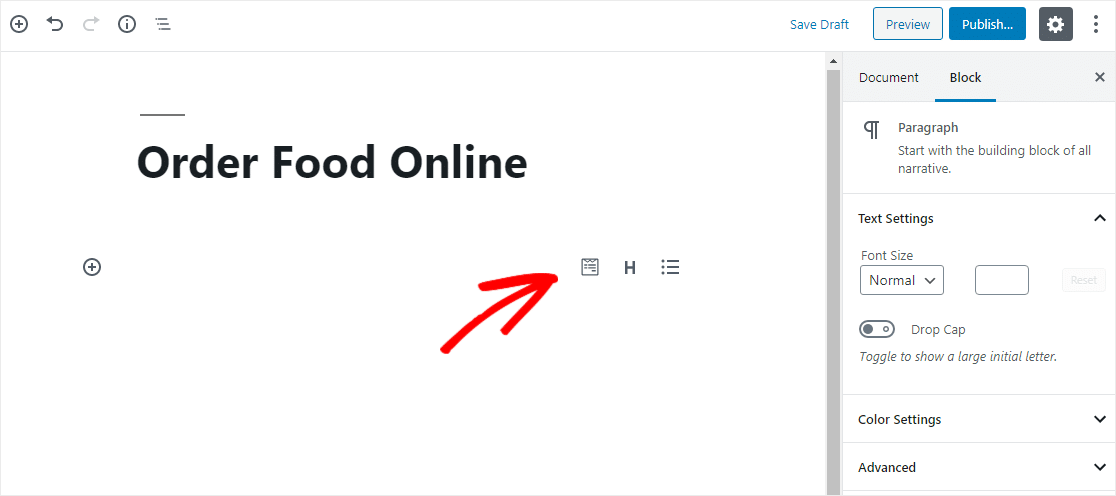
方便的 WPForms 小部件将出现在您的块内。 单击 WPForms 下拉列表,然后选择要插入到页面中的已创建表单之一。 选择您的外卖订单。
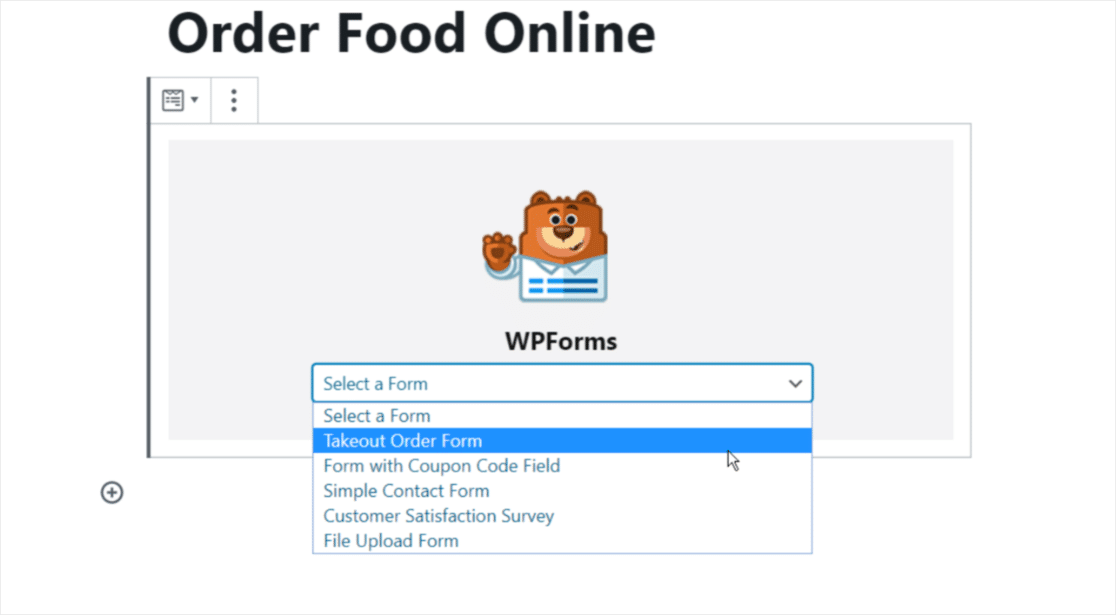
然后,发布或更新您的帖子或页面,以便您的餐厅订单表出现在您的网站上。
要在提交后查看表单条目,请查看此表单条目完整指南。 例如,您可以查看、搜索、过滤、打印和删除任何表单条目,从而使该过程变得更加容易。
此外,您可以使用我们的 Zapier 插件自动将文件上传保存到 Google Drive 和 Dropbox 等云服务。
单击此处立即制作您的餐厅在线订单
关于 WordPress 餐厅订单系统的最终想法
好吧,你有它。 阅读这篇文章后,您现在知道如何通过在 WordPress 中创建餐厅在线订单表来轻松构建 WordPress 餐厅订购系统。
我们希望本教程对您和您的餐厅有所帮助。 您可能也有兴趣前往我们关于最佳 WordPress 餐厅主题的帖子。
如果您想在厨房开门时停止接受订单,请查看本指南,为您的表格设置自动截止日期。
你还在等什么? 今天就试试 WPForms。 WPForms Pro 为使用外卖订单的餐厅提供免费在线订购系统,以及 14 天退款保证。
如果您喜欢这篇文章,请务必在 Facebook 和 Twitter 上关注我们,以获取更多免费的 WordPress 教程。
